
Realizzare tipi di linea con le forme - Scarica il tutorial in formato PDF
In questo tutorial ci proponiamo di sperimentare la creazione di un tipo di linea particolare, ma molto richiesto, in particolar modo da quanti utilizzano AutoCAD e i suoi derivati, per la redazione di mappe: un tipo di linea definito dal susseguirsi di rettangoli. Le tecniche di seguito descritte sono valide anche per la generazione di tipi di linea composti da altri oggetti AutoCAD.
Iniziamo introducendo alcuni concetti necessari per il proseguo del tutorial.
Gli utenti AutoCAD sono avvezzi all’uso dei blocchi, ma non tutti sanno che il programma offre anche un'altra soluzione per la produzione di forme da replicare: i file di forma (o shape). Si tratta di file con estensione SHX descritti attraverso la compilazione di file di testo, dalla estensione SHP. I file SHP sono semplici file in formato ASCII, producibili anche con il semplice Blocco note di Windows, che definiscono il tipo di linea.
Per utilizzare i file di forma si deve prima richiamare il comando LOAD (CARICA) per caricare la loro definizione SHP, quindi il comando SHAPE (FORMA) per inserire le forme nel disegno. Per ogni inserimento è possibile specificare la scala e la rotazione così come accade per i blocchi. I file SHP sono in grado di produrre anche font di testo. Non si dovrebbero sottovalutare le shape, considerando che la loro gestione e memorizzazione è più agevole rispetto a quella dei blocchi.
La creazione di una shape è oggi facilitata da apposito comando reso disponibile dall’installazione degli Express Tools. È così possibile la creazione di shape semplici senza dover digitare del codice. Procediamo.
Avviamo il comando per il disegno dei rettangoli e digitiamo alla richiesta per il primo punto 0,0 [Invio], come angolo opposto 1,0.5
Command: _rectang
Specify first corner point or [Chamfer/Elevation/Fillet/Thickness/Width]: 0,0
Specify other corner point or [Area/Dimensions/Rotation]: 1,0.5
Eseguiamo uno zoom alle estensioni.
Questo sarà il rettangolo che definirà il tipo di linea. Richiamiamo il menù Express > Tolls > Makeshape per avviare il comando MKSHAPE. Nella finestra che appare digitiamo il nome da assegnare al file di definizione SHP, ad esempio “rett”. Nella riga di comando digitiamo il nome da assegnare alla shape, ad esempio “rett”. Alla richiesta relativa alla risoluzione confermiamo 128 con un semplice [Invio]. Specifichiamo ora come punto base della forma, il punto medio del lato sinistro del rettangolo. Alla richiesta di selezione degli oggetti selezioniamo il rettangolo e confermiamo con [Invio]. Le righe di comando svolte saranno:
Command: mkshape
Initializing...
Enter the name of the shape: rett
Enter resolution <128>:
Specify insertion base point:
Select objects: 1 found
Select objects:
Determining geometry extents...Done.
Building coord lists...Done.
Formating coords...-Done.
Writing new shape...Done.
Compiling shape/font description file
Compilation successful. Output file C:\Documents and Settings\gimmo\Documenti\rett.shx contains 92 bytes.
Shape "RETT" created.
Use the SHAPE command to place shapes in your drawing.
Alla richiesta di selezione oggetti, è possibile selezionare: linee, polilinee, archi cerchi ed ellissi. Il valore di risoluzione richiesto, stabilisce la qualità della forma. Con un numero alto si produce una shape di migliore qualità e ovviamente di maggiore carico computazionale. Il livello di risoluzione è determinante soprattutto per gli oggetti curvilinei. I valore più usuali oscillano tra 8 e 320.
Possiamo cancellare il rettangolo. Per verificare l’avvenuta creazione della shape il comando MKSHAPE stesso ci invita a utilizzare SHAPE per posizionare la forma. Digitiamo SHAPE (o alla linea di comando, quindi il nome della shape “rett”, specifichiamo come punto di inserimento 0,0 e confermiamo con [Invio] sia il fattore di scala che l’angolo di rotazione. Ecco le righe di comando relative:
In questo tutorial ci proponiamo di sperimentare la creazione di un tipo di linea particolare, ma molto richiesto, in particolar modo da quanti utilizzano AutoCAD e i suoi derivati, per la redazione di mappe: un tipo di linea definito dal susseguirsi di rettangoli. Le tecniche di seguito descritte sono valide anche per la generazione di tipi di linea composti da altri oggetti AutoCAD.
Iniziamo introducendo alcuni concetti necessari per il proseguo del tutorial.
Gli utenti AutoCAD sono avvezzi all’uso dei blocchi, ma non tutti sanno che il programma offre anche un'altra soluzione per la produzione di forme da replicare: i file di forma (o shape). Si tratta di file con estensione SHX descritti attraverso la compilazione di file di testo, dalla estensione SHP. I file SHP sono semplici file in formato ASCII, producibili anche con il semplice Blocco note di Windows, che definiscono il tipo di linea.
Per utilizzare i file di forma si deve prima richiamare il comando LOAD (CARICA) per caricare la loro definizione SHP, quindi il comando SHAPE (FORMA) per inserire le forme nel disegno. Per ogni inserimento è possibile specificare la scala e la rotazione così come accade per i blocchi. I file SHP sono in grado di produrre anche font di testo. Non si dovrebbero sottovalutare le shape, considerando che la loro gestione e memorizzazione è più agevole rispetto a quella dei blocchi.
La creazione di una shape è oggi facilitata da apposito comando reso disponibile dall’installazione degli Express Tools. È così possibile la creazione di shape semplici senza dover digitare del codice. Procediamo.
Avviamo il comando per il disegno dei rettangoli e digitiamo alla richiesta per il primo punto 0,0 [Invio], come angolo opposto 1,0.5
Command: _rectang
Specify first corner point or [Chamfer/Elevation/Fillet/Thickness/Width]: 0,0
Specify other corner point or [Area/Dimensions/Rotation]: 1,0.5
Eseguiamo uno zoom alle estensioni.
Questo sarà il rettangolo che definirà il tipo di linea. Richiamiamo il menù Express > Tolls > Makeshape per avviare il comando MKSHAPE. Nella finestra che appare digitiamo il nome da assegnare al file di definizione SHP, ad esempio “rett”. Nella riga di comando digitiamo il nome da assegnare alla shape, ad esempio “rett”. Alla richiesta relativa alla risoluzione confermiamo 128 con un semplice [Invio]. Specifichiamo ora come punto base della forma, il punto medio del lato sinistro del rettangolo. Alla richiesta di selezione degli oggetti selezioniamo il rettangolo e confermiamo con [Invio]. Le righe di comando svolte saranno:
Command: mkshape
Initializing...
Enter the name of the shape: rett
Enter resolution <128>:
Specify insertion base point:
Select objects: 1 found
Select objects:
Determining geometry extents...Done.
Building coord lists...Done.
Formating coords...-Done.
Writing new shape...Done.
Compiling shape/font description file
Compilation successful. Output file C:\Documents and Settings\gimmo\Documenti\rett.shx contains 92 bytes.
Shape "RETT" created.
Use the SHAPE command to place shapes in your drawing.
Alla richiesta di selezione oggetti, è possibile selezionare: linee, polilinee, archi cerchi ed ellissi. Il valore di risoluzione richiesto, stabilisce la qualità della forma. Con un numero alto si produce una shape di migliore qualità e ovviamente di maggiore carico computazionale. Il livello di risoluzione è determinante soprattutto per gli oggetti curvilinei. I valore più usuali oscillano tra 8 e 320.
Possiamo cancellare il rettangolo. Per verificare l’avvenuta creazione della shape il comando MKSHAPE stesso ci invita a utilizzare SHAPE per posizionare la forma. Digitiamo SHAPE (o alla linea di comando, quindi il nome della shape “rett”, specifichiamo come punto di inserimento 0,0 e confermiamo con [Invio] sia il fattore di scala che l’angolo di rotazione. Ecco le righe di comando relative:
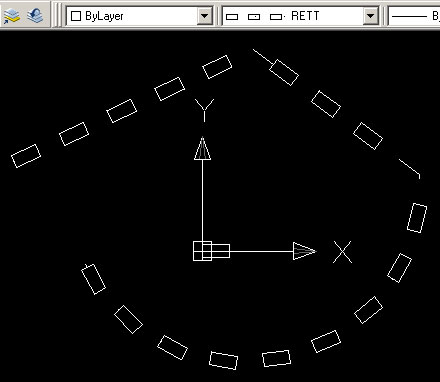
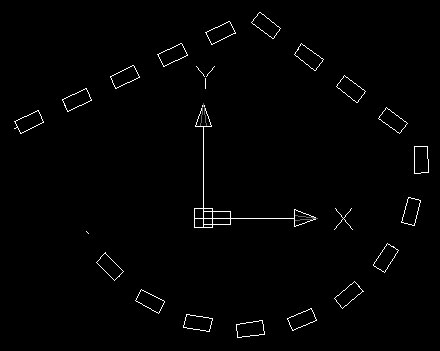
Command: shape
Enter shape name or [?]: rett
Specify insertion point: 0,0
Specify height <1.0000>:
Specify rotation angle <0>:
Procediamo ora alla definizione del tipo di linea basato su questa forma. Richiamiamo il menù Express > Tolls > Make line type. Nella finestra che si apre digitiamo un nome da assegnare al file LIN dove sarà memorizzata la definizione del tipo di linea. Nella riga di comando digitiamo il nome da assegnare al tipo, nonché una descrizione utile in futuro per riconoscerlo. Alla richiesta di specificare il punto iniziale per la definizione del modulo del tipo di linea, digitiamo 0,0 [Invio], come punto finale 2,0 [Invio]. Alla richiesta di selezione oggetti selezioniamo la shape prima inserita. Le righe di comando relative sono:
Command: mkltype
Initializing...
Enter linetype name: rett
Enter linetype description: rettangoli
Specify starting point for line definition: 0,0
Specify ending point for line definition: 2,0
Select objects: 1 found
Select objects:
Linetype "RETT" created and loaded.
Le coordinate del primo punto e quelle del secondo determinano la lunghezza del modulo del tipo di linea. Nel nostro caso pari a 2 UA, così da alternare i rettangoli a uno spazio vuoto di pari lunghezza (fig.1).
Il tipo di linea ora creato viene automaticamente impostato come corrente. Possiamo ora disegnare una polilinea per verificare l’azione di quanto prodotto, prestando attenzione a disegnarne una dalle dimensioni decisamente maggiori rispetto alla shape.
Osservando la polilinea proposta in fig.1 si può notare come i vertici di questa non vengano interessati dalla ripetizione della shape. Per forzare il programma a portare la shape fino ai vertici (fig.2), si deve richiamare il comando PEDIT (EDITPL)e al sua opzione Ltype gen, da impostare su ON:
Command: pe
PEDIT Select polyline or [Multiple]:
Enter an option [Close/Join/Width/Edit vertex/Fit/Spline/Decurve/Ltype gen/Undo]: l
Enter polyline linetype generation option [ON/OFF] <Off>: on
Enter an option [Close/Join/Width/Edit vertex/Fit/Spline/Decurve/Ltype gen/Undo]:
Enter shape name or [?]: rett
Specify insertion point: 0,0
Specify height <1.0000>:
Specify rotation angle <0>:
Procediamo ora alla definizione del tipo di linea basato su questa forma. Richiamiamo il menù Express > Tolls > Make line type. Nella finestra che si apre digitiamo un nome da assegnare al file LIN dove sarà memorizzata la definizione del tipo di linea. Nella riga di comando digitiamo il nome da assegnare al tipo, nonché una descrizione utile in futuro per riconoscerlo. Alla richiesta di specificare il punto iniziale per la definizione del modulo del tipo di linea, digitiamo 0,0 [Invio], come punto finale 2,0 [Invio]. Alla richiesta di selezione oggetti selezioniamo la shape prima inserita. Le righe di comando relative sono:
Command: mkltype
Initializing...
Enter linetype name: rett
Enter linetype description: rettangoli
Specify starting point for line definition: 0,0
Specify ending point for line definition: 2,0
Select objects: 1 found
Select objects:
Linetype "RETT" created and loaded.
Le coordinate del primo punto e quelle del secondo determinano la lunghezza del modulo del tipo di linea. Nel nostro caso pari a 2 UA, così da alternare i rettangoli a uno spazio vuoto di pari lunghezza (fig.1).
Il tipo di linea ora creato viene automaticamente impostato come corrente. Possiamo ora disegnare una polilinea per verificare l’azione di quanto prodotto, prestando attenzione a disegnarne una dalle dimensioni decisamente maggiori rispetto alla shape.
Osservando la polilinea proposta in fig.1 si può notare come i vertici di questa non vengano interessati dalla ripetizione della shape. Per forzare il programma a portare la shape fino ai vertici (fig.2), si deve richiamare il comando PEDIT (EDITPL)e al sua opzione Ltype gen, da impostare su ON:
Command: pe
PEDIT Select polyline or [Multiple]:
Enter an option [Close/Join/Width/Edit vertex/Fit/Spline/Decurve/Ltype gen/Undo]: l
Enter polyline linetype generation option [ON/OFF] <Off>: on
Enter an option [Close/Join/Width/Edit vertex/Fit/Spline/Decurve/Ltype gen/Undo]: